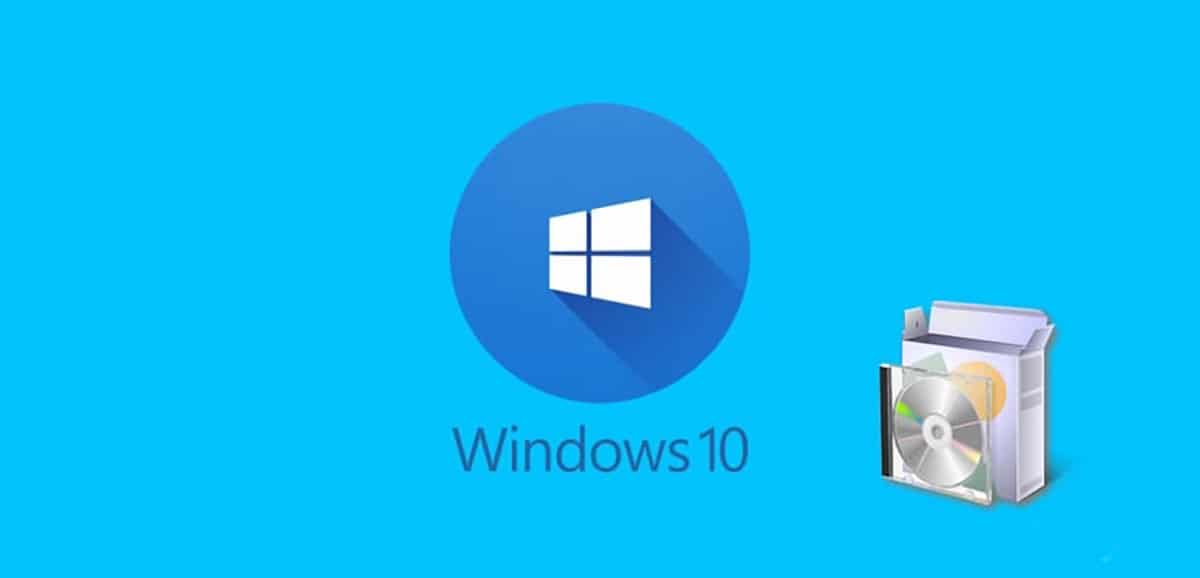
Windows 10, şu anda Microsoft'un bize sunduğu Windows sürümünü alan addır; önümüzdeki birkaç yıl boyunca aynı adı koruyacak (Her 4 veya 5 yılda bir sürüm adı değişikliği yok). Windows'un bu sürümü Temmuz 2015'te piyasaya sürüldü.
Yayınlandığı ilk yıl boyunca Microsoft, bilgisayarları Windows 7 veya Windows 8.x çalıştıran tüm kullanıcılara izin verdi. ücretsiz olarak Windows 10'a yükseltinKorsan sürüm değil, orijinal sürüm olduğu sürece.
İlk yıldan sonra Microsoft, Windows 7 ve Windows 8.x tarafından yönetilen bilgisayarların ücretsiz olarak güncellenmesi olasılığını kapattı, bu nedenle Windows'un en son sürümünün keyfini çıkarmak istiyorsak resmi bir Windows 10 lisansı satın almak zorunda kaldık. Ancak, tüm bu yıllar boyunca, zaman zaman Microsoft ekipmanı ücretsiz olarak güncellemeye izin verdi tıpkı ilk yıl gibi.
Bu ücretsiz güncelleme penceresinden yararlanmak için Microsoft'tan beri denemek zorunda kaldık. resmi olarak açıklamadılar. 7 Ocak 14'de Windows 2020 için resmi Microsoft desteğinin sona ermesiyle Redmond ekibi, 10 Ekim 7'da piyasaya çıkan bir sürüm olan Windows 22'yi destekleme konusundaki 2009 yıllık taahhüdünü sonlandırdı.
Neden Windows 10'a Yükseltmelisiniz?
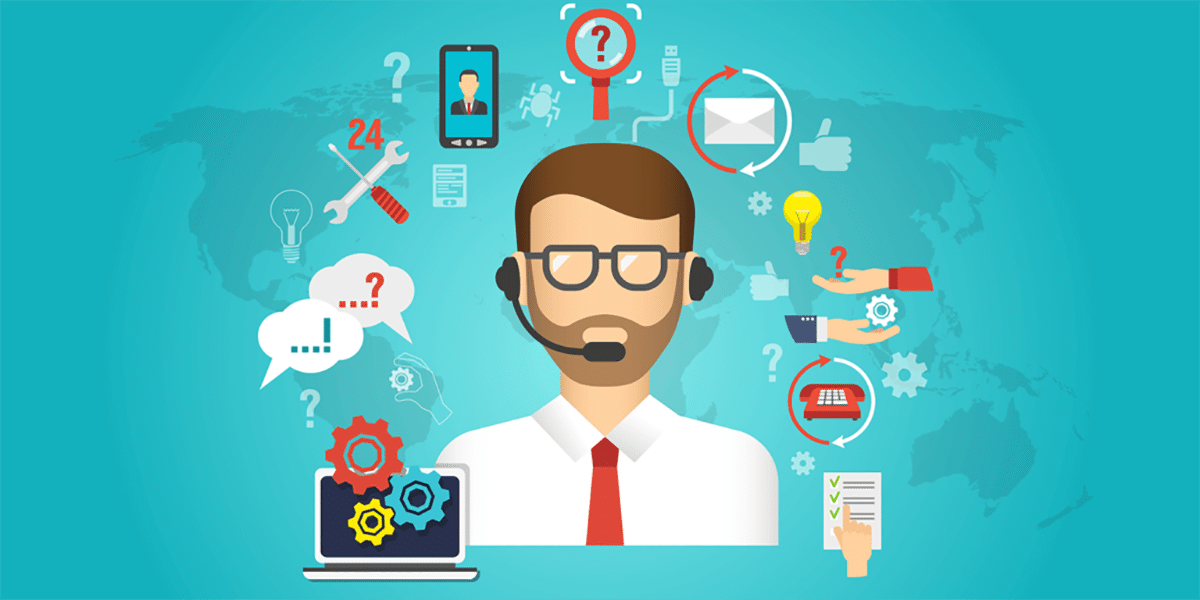
14 Ocak 2020 itibariyle tüm PC'ler Windows 7 çalıştırıyor güvenlik güncellemelerini almayı durdurdu, böylece Windows'un bu sürümü tarafından yönetilen tüm bilgisayarlar, artık Windows 7'de algılanan artıklık değerindeki tüm yeni güvenlik açıklarına karşı savunmasızdır.

Windows 7 tarafından yönetilen tüm bilgisayarlar sorunsuz çalışmaya devam ediyorlar, ancak ekipman internete bağlıysa, güvenlik risklerinden kaçınmak için mümkün olan en kısa sürede güncellemeniz önerilir. Aksi takdirde, donanım bileşenleri çalışmaya devam ettiği sürece bilgisayar, aldığı sürece sorunsuz bir şekilde çalışmaya devam edebilir. Windows 7'yi yeniden yüklersek, bilgisayar sorunsuz bir şekilde etkinleşmeye devam edecektir.

Tespit edilen herhangi bir yeni güvenlik açığına karşı korunması için bilgisayarınızda güvenlik güncellemesi desteği almaya devam etmek istiyorsanız, yapabileceğimizin en iyisi Windows 10'a yükseltmek, bu sürüm mevcut sürüm olarak kaldığı sürece güncellenecek bir sürüm ve bu makalenin başında da belirttiğim gibi Windows 10 yeni sürümler almayacak, ancak temelli olmayan güncellemelere dayalı yeni işlevler eklenerek güncellenecektir. yeni sürümler.
Windows 10 gereksinimleri
Windows 7'nin 2009 yılında piyasaya sürülmesine rağmen, zamanın çoğu bilgisayarıyla uyumlu olmasına rağmen, Windows 10, zamanın çoğu bilgisayarıyla uyumludur, gereksinimler pratik olarak aynı olduğundan. Windows 10'u bir bilgisayara yükleyebilmek için minimum gereksinimler şunlardır:
- 1 GHZ veya daha yüksek işlemci
- 1 bit sürüm için 32 GB RAM ve 2 bit sürüm için 64 GB RAM.
- WDDM 9 sürücülü DirectX 1.0 veya üstü uyumlu grafik kartı
- 800 × 600 minimum ekran çözünürlüğü
Windows 10'a yükseltme
Windows 10'u güncellemeden önce birkaç konuda net olmalıyız. ilk şey hangi Windows sürümünü yüklemek istiyoruz: 32 veya 64 bit. Her iki versiyonun da fiyatı aynıdır, ancak her birinin bize sunduğu avantajlar farklıdır.
64 bit sürümleri bize izin verir ekibimizden en iyi şekilde yararlanın, çünkü tüm RAM belleğinden yararlanmak söz konusu olduğunda herhangi bir sınırlama bulmuyoruz ve tüm gücü işlemciden alabiliyoruz. Ayrıca, 32 bit olarak tasarlanan tüm uygulamalar 64 bit Windows'ta çalışabilir, ancak bunun tersi de geçerlidir.
Diğer yönü Güncelleme yapmadan önce göz önünde bulundurmamız gereken şey, bilgisayarın yaşadığı performans sorunlarının hiçbirini sürüklemeden sıfırdan temiz bir kurulum yapabilmek için bir yedekleme yapmaktır. Yıllar geçtikçe ve biz uygulamalar yükledikçe, Windows kayıt defteri değiştirilir, uzun vadede bilgisayarın performansını etkileyen değişiklikler, bu nedenle yeni bir Windows sürümüne güncelleme yaparken her zaman sıfırdan başlamanız önerilir.
Bilgisayarımızı Windows 10'a güncellemeden önce dikkate almamız gereken önceki hususlar konusunda netleştikten sonra, size izlenecek adımlar:
Yedekleme yapmak
Yapmamız gereken ilk şey bir saklamak istediğimiz dosyaların yedeği. Bunu yapmak için, sadece belgeleri değil, aynı zamanda görüntüleri ve videoları da saklamak istediğimiz tüm içeriği kopyalayacağımız harici bir sabit sürücüye veya bir pendrive'a ihtiyacımız var.
Resmi bir Windows 10 ISO indirin
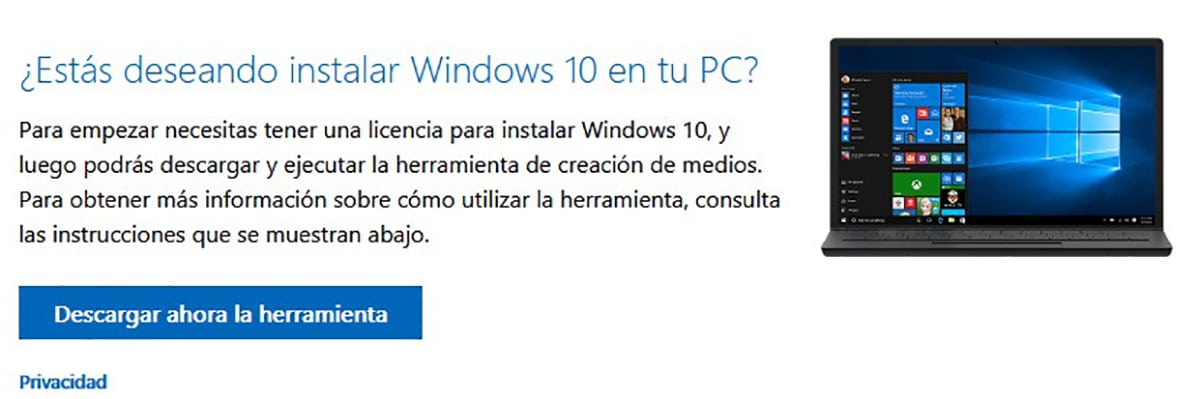
Saklamak istediğimiz tüm verilerin bir yedek kopyasını oluşturduğumuzda, doğrudan Microsoft web sitesinden indirin Windows 10 yükleyici, bize izin verecek bir yükleyici kuracağımız Windows sürümünü indirin.
Kurulum aracını indirmek için tıklayın Aracı şimdi indirin. Ardından, MediaCreationToolXXXX.exe dosyası indirilecektir; burada XXXX, Windows'un şu anda mevcut olan sürüm numarasıdır.
Windows 10 kurulum USB veya DVD'si yapın
MediaCreationTool uygulamasını çalıştırdığınızda, kontrol edecektir. bilgisayarımızda hangi Windows sürümü var Windows 10'un o sırada mevcut olan en güncel sürümünü indirmek için.
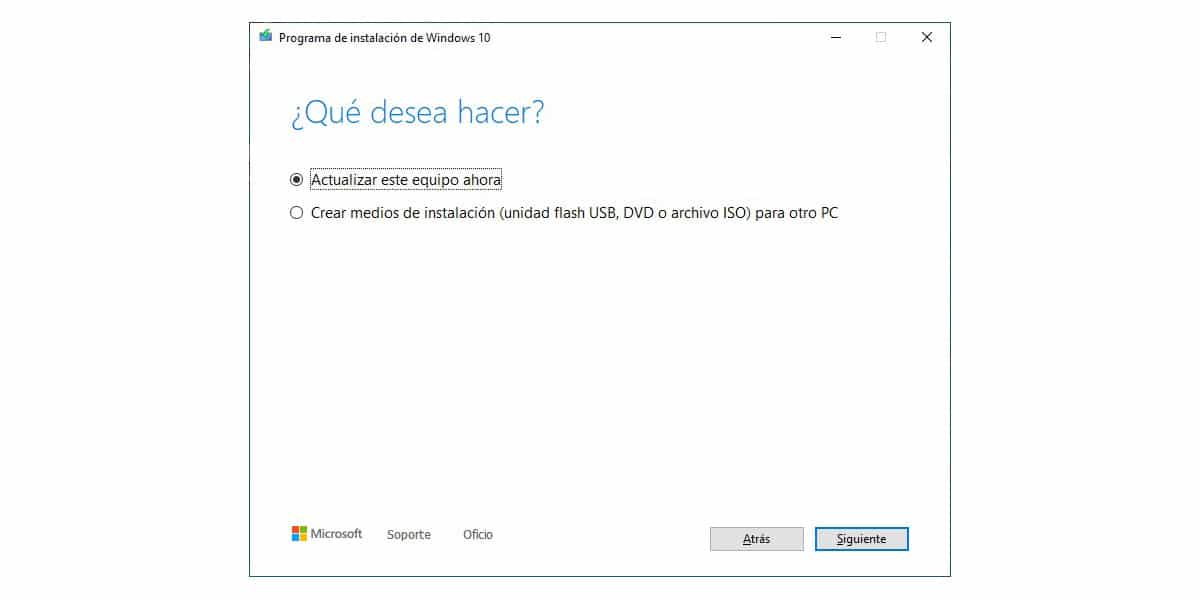
Bir kurulum USB veya DVD'si oluşturmak için seçmeliyiz Kurulum medyası oluşturun.
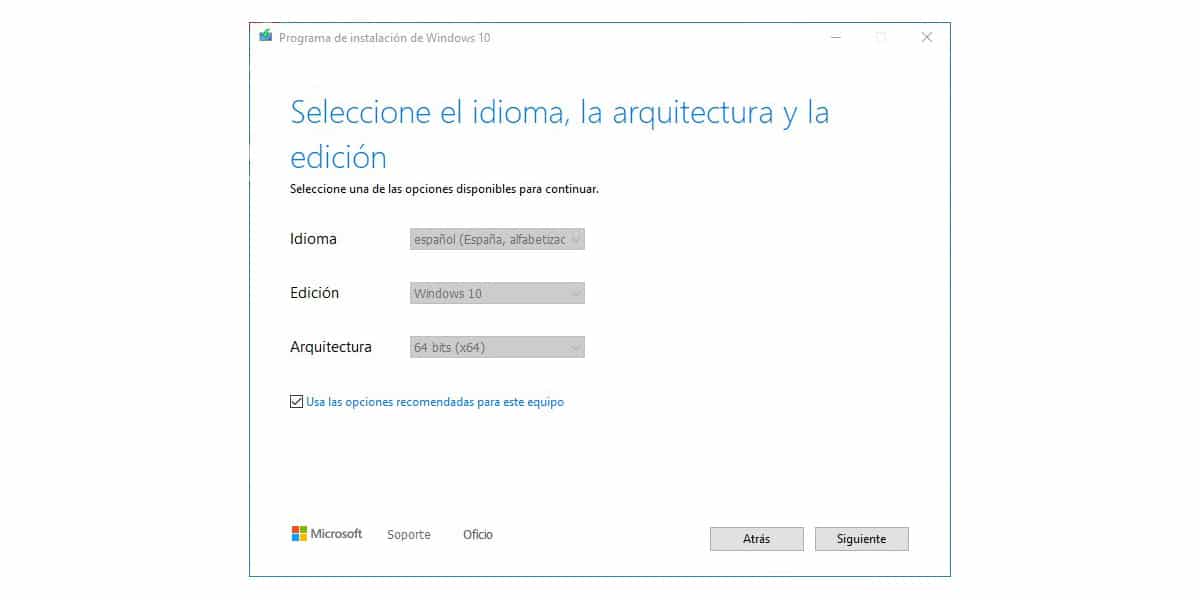
Sonra, yapmalıyız sürüm, baskı ve mimarinin dilini seçin. İspanya'daysanız, yukarıdaki resimde gördüğünüz seçeneklerin aynısı varsayılan olarak otomatik olarak görüntülenecektir. Latin Amerika'da yaşıyorsanız, İspanyolca dilinde (Meksika) görüntülenecektir.
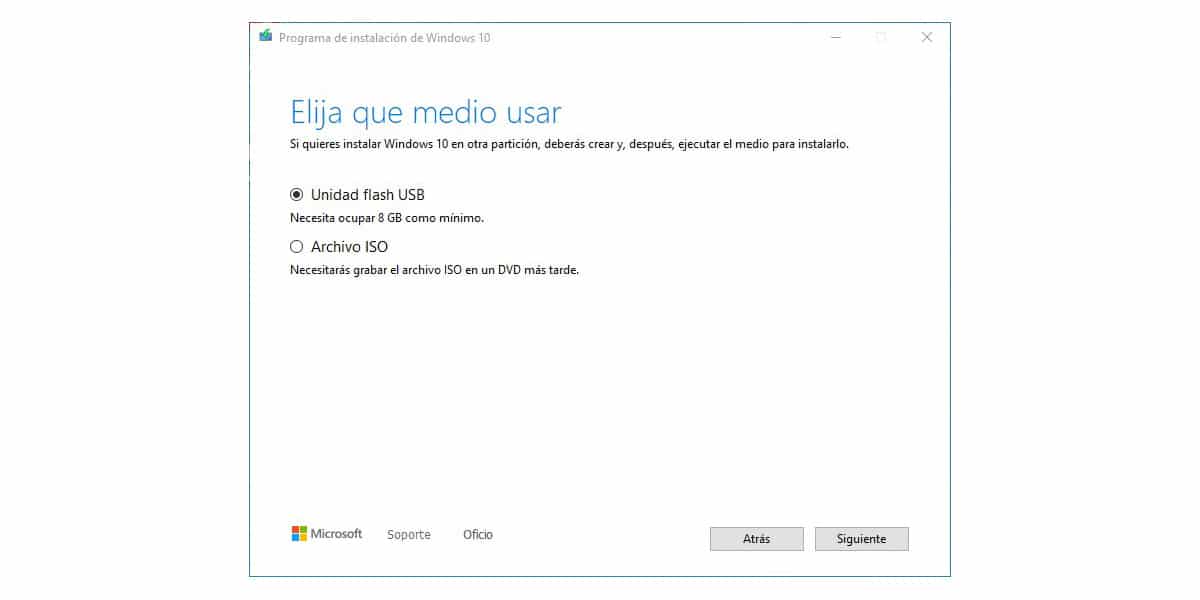
Son olarak, hangi ortamı oluşturmak istediğimizi seçmeliyiz: USB sürücü (8GB sürücü gerektirir) veya ISO dosyası, bir DVD'den kurulum yapacaksak daha sonra DVD'ye yazmamız gereken bir dosya.
Windows 10 kurulumunu başlatın
Kurulum USB'sini hazırladıktan sonra DVD'yi bilgisayara takıp kapatmalıyız. Eğer bir USB ise, onu ekipmanımızın USB portuna takacağız. bir kez kapalı.
Bu seçenekte, ekipmanın başlaması için okumasını istediğimiz birimleri seçmeliyiz. Bu durumda, önce USB sürücüsünü sonra DVD'yi okuyacak şekilde ayarlamalıyız. Bu birimi ana birim olarak kurduktan sonra bilgisayarı yeniden başlatıyoruz ve bu Aşağıda detaylandırdığımız adımlarda bize rehberlik edecektir.
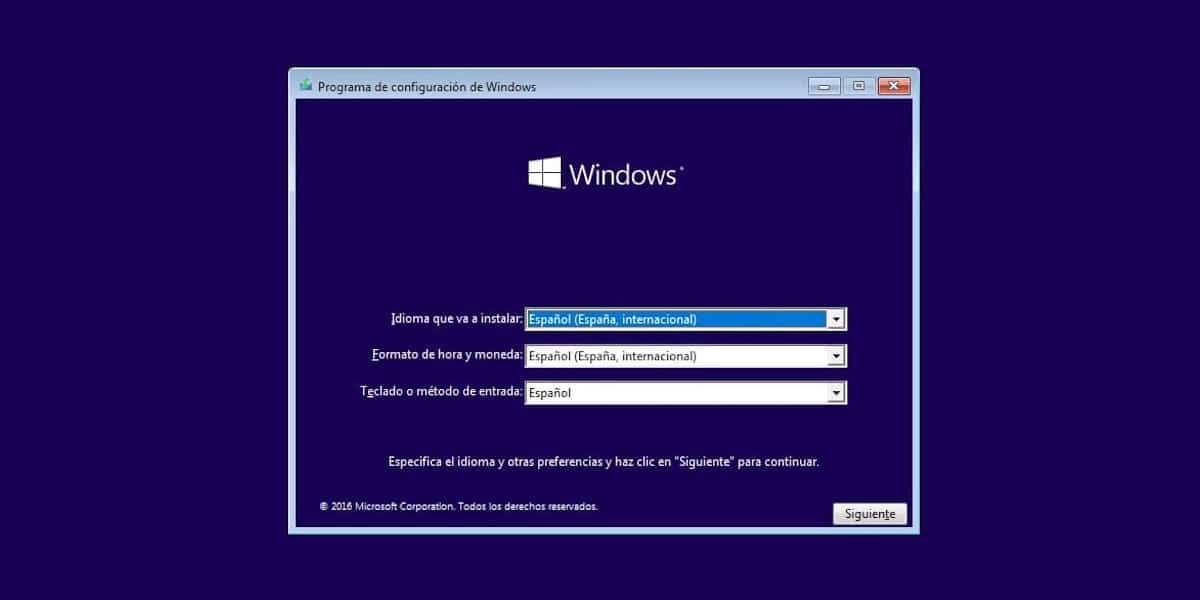
Gösterilen ilk pencere,kuracağımız sürümün dilini seçin, saat ve para birimi biçimi ve kullanacağımız klavye ile birlikte. Yukarıdaki resimde gösterilen (Latin Amerika ülkesine göre değişen) aynı seçenekleri oluşturduğumuzda, ileri'ye tıklayın.
Bir sonraki pencerede, yükleyici bizi Windows 10 ürün anahtarını girin. Elimizde yoksa, kurulum bittiğinde daha sonra girebilmemiz için Ürün anahtarım yok seçeneğine tıklayabiliriz.
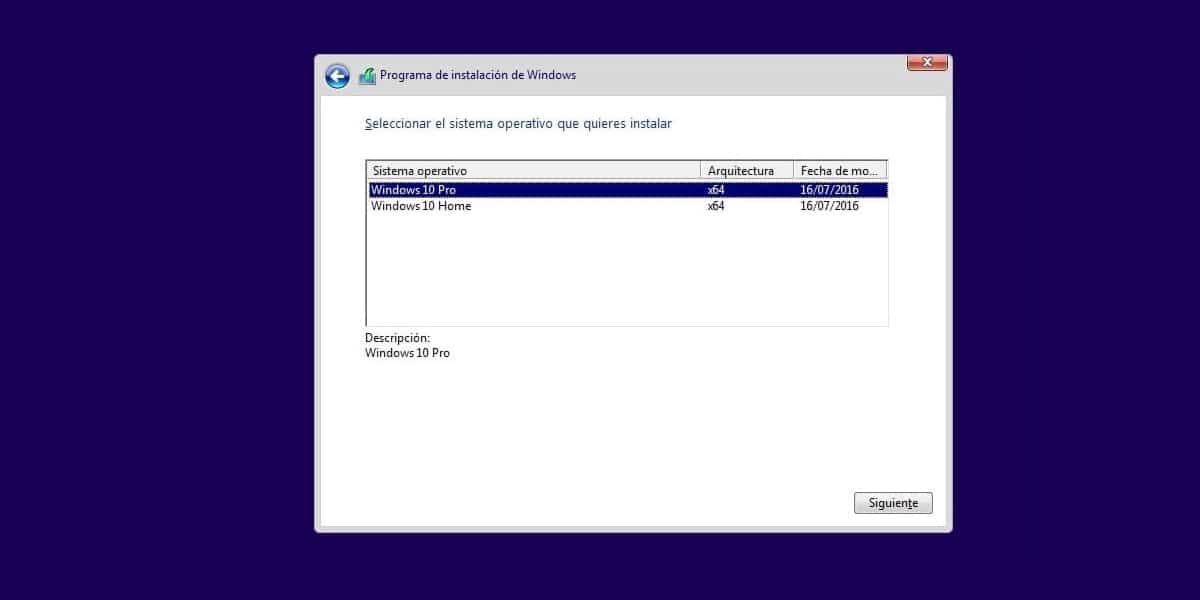
Daha sonra seçmeliyiz Lisansımıza karşılık gelen Windows sürümü. Windows Home lisansının Pro'yu değil, yalnızca bu sürümü yüklemenize izin verdiğini unutmayın. Hangi lisansa sahip olduğumuzdan emin değilsek, devam etmeden önce kontrol etmeliyiz, çünkü yanlış sürümü alırsak yeniden yüklememiz gerekir. tekrar Windows.
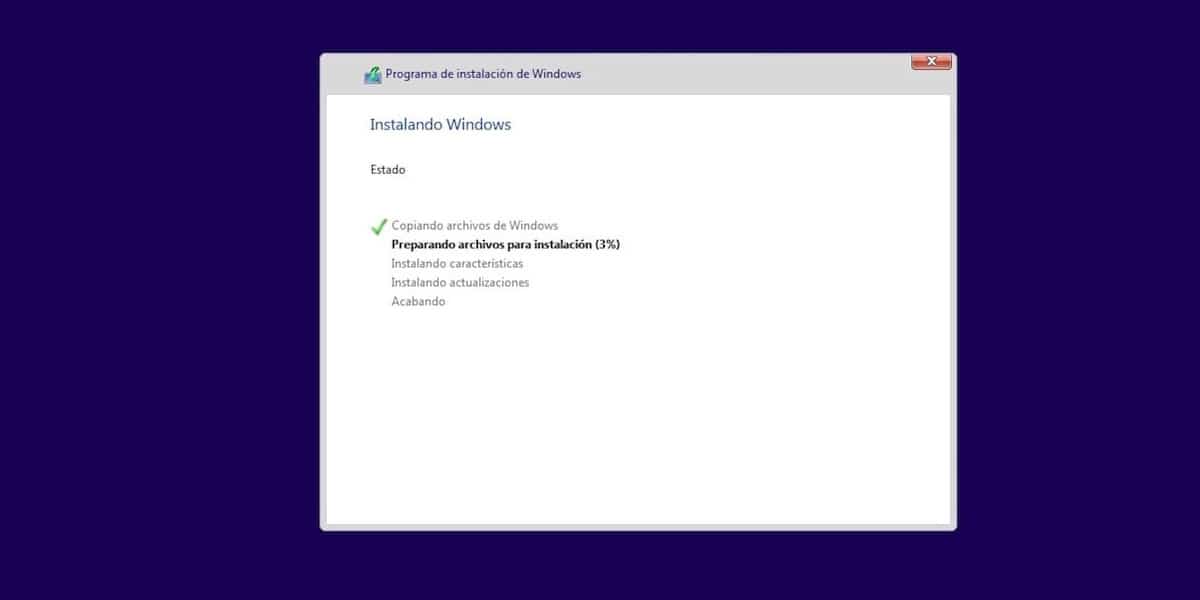
Son olarak İleri'ye tıklıyoruz, böylece kurulum işlemini başlat. Kurulum işlemi, sahip olduğumuz sabit diskin türüne bağlı olarak daha fazla veya daha az zaman alacaktır. HDD ise, işlem SSD'den çok daha uzun sürecektir.
Kurulum tamamlandıktan sonra bilgisayar yeniden başlayacak ve kurulum işlemi bitmeye başlayacaktır. kullanıcı hesabımızı istemek, bizi bir erişim şifresi veya bir PIN kodu oluşturmaya davet ediyor ...
Windows lisansı satın alın
Bir önceki bölümde bahsettiğim gibi Windows 10 Home lisans numarası ile Windows 10 Pro lisans numarası aynı değildir.Pro sürümü Home sürümünde bulamadığımız bir dizi özellik sunar yani Windows 10 Pro kurarsak ve ardından bir Windows 10 Home lisans numarası girin, kopya hiçbir zaman etkinleştirilmeyecek ve sıfırdan başlamak zorunda kalacağız.

Ancak bilgisayarımıza Windows 10 Home kurarsak ve elimizde Windows 10 Pro lisans numaramız varsa, evet kullanabiliriz, Windows 10, kopyayı etkinleştirmek için gerekli dosyaların geri kalanını ve Pro sürümünde bulunan tüm işlevleri internetten indirmekten sorumlu olacağından.
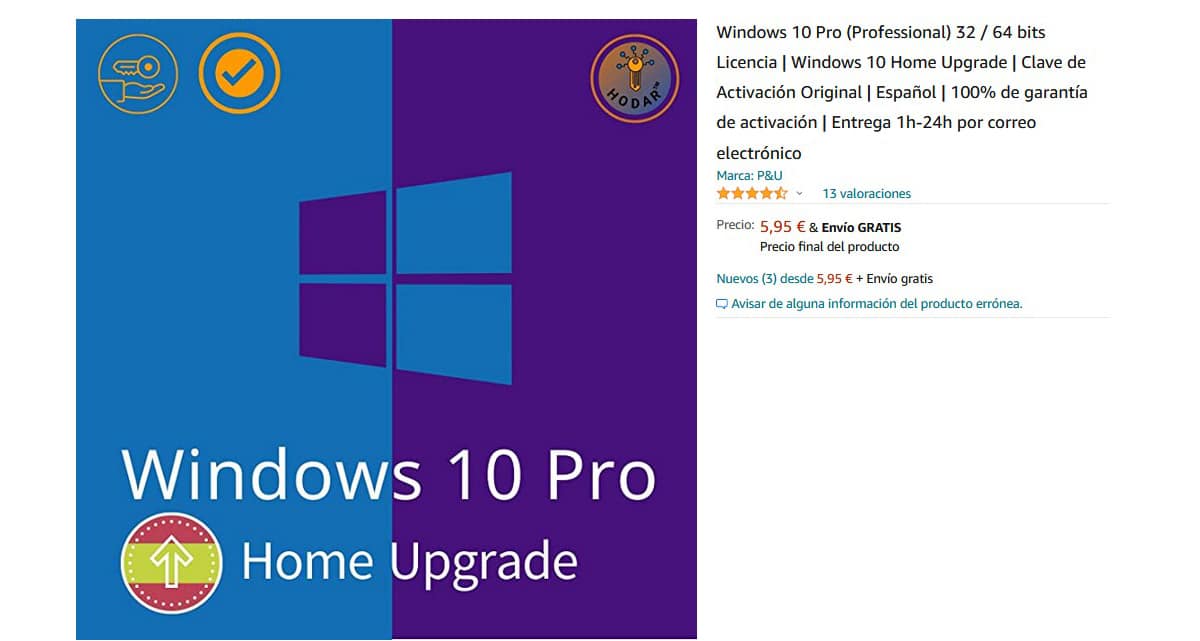
Zamanında Windows 10 lisansı satın alın, ilk seçenek önerilmese de doğrudan Microsoft web sitesine gitmektir. Çok daha ucuz olduğu için daha çok tavsiye edilen bir diğer seçenek ise şuraya gitmek. Ürün bulunamadı.veya eBay'e gidin ve OEM lisanslarını arayın.
Bu lisanslar, Microsoft'un bilgisayar üreticilerinin işini kolaylaştırır, internete bağlanan (farklı nedenlerle) ve resmi Microsoft web sitesinde bulabildiklerimiz kadar geçerli olan lisanslar.